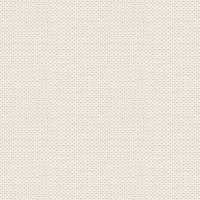

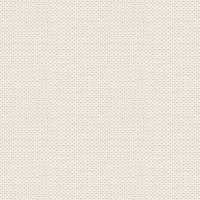

Julestjerne
Du kan hente materialet her
Du kan hente plugins Adrenaline her Hvis linket ikke virker så søg Plugins på nettet
Christmas Basket EGS.psp, christmas_corner2.psp, KaraT938-sm.psp
and Star_Rehder.psp er pspimage. Luna.grd er en gradient , importer den.
1. Opret et nyt Image 800x625
2. Importer gradienten og sæt disse indstillinger:
Hvis du ikke ved hvordan du skal gøre det så kan du se det her
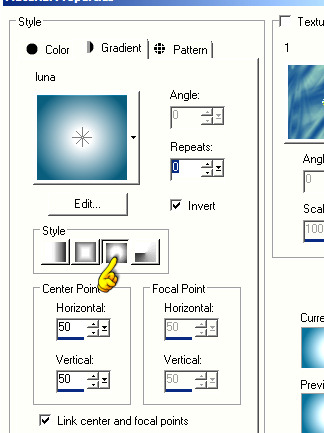
3. Fyld billedet med gradienten
4. Tag Selections Tools ... Rectangel ... Feather 0
5. Lav en selection for neden som her
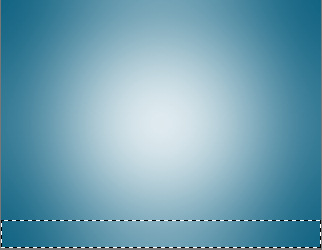
6. Gå til layerpaletten ... Duplicate
7. Gå op i Selections ... Invert
8. Tryk på Delete tasten og så gå op og invert igen
9. Gå op i Effects ... Texture Effects ... Blinds
Sæt disse indstillinger: Hvid farve
Du skal sætte tallet i Width så du har 3 hele striber inden for selectionen
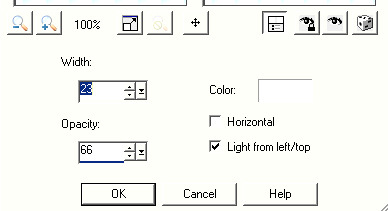
10. Gå igen op i Blinds ... sæt hak i Horizontal
11. Select None
12. Gå op i Effects ... 3D Effects ... Drop Shadow:
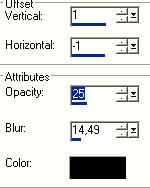
sort farve
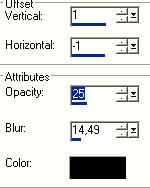
13. Gå op i layers ... Duplicate
14. Gå op i Image ... Flip
15. Ryk borden op over billedet så du kun kan se de to tern som her:
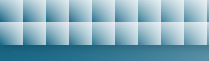
16. Tag Text Tool ... Find skrifttype Old English Text og sæt disse indstillinger:

17. Sæt Forgrundsfarven til: hvid farve og Baggrundsfarven til: #347993
18. Skriv Julen 2010 for oven og God Jul for neden, eller hvad du selv syntes.
19. Gå op i Layers ... Convert to Raster layer
20. Gå op i Effects ... 3D Effects ... Drop Shadow:
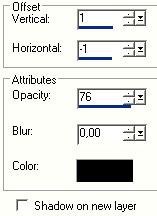
sort farve:
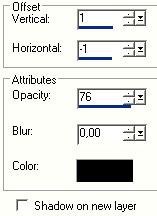
21. Gå op i Image ... Add Borders ... hak i Symmetric ... Sæt tal til 3 ... farve: #c1d6de
22. Pladser tuben Icicle_Rehder lige under øverste bord
23. luk laget
24. Pladser tuben KaraT938 på et nyt lag
25. Pladser tuben Christmas Basket EGS på et nyt lag
26. Sæt laget Blend Mode: Hard Light
27. Ryk tuberne på plads ... se på mit billede. Tuberne må ikke være højere oppe end mine.
28. Gå op i layers ... Merge Visible
29. Pladser tuben christmas_corner.pspimage i venstre øverste hjørne
30. Gå op i layers ... Duplicate
31. Gå op i Image ... mirror
32. Gå op i layers ... Duplicate
33. Gå op i Image ... Flip
34. Stil dig på laget med hjørnet som du først satte ind
35. Gå op i layers ... Duplicate
36. Gå op i Image ... Flip
37. Åben laget med istapperne og stil dig på det
38. Gå til layerpaletten og træk laget ned under hjørnerne
39. Alle lagene skal være åbne ... Gå op i layers ... Merge visible
40. Tag Selections Tool ... Freehand og sæt indstillinger :

41. Tegn en Selection ca. som her:

42. Behold selectionen på til der står andet
43. Duplicate laget 3 gange så du har 4 lag af det mergede billede
44. Stil dig på underste lag og luk de andre lag
45. Gå op i Effect ..... plugins..... VDL Adrenaline .... Snowflakes
og brug disse indstillinger :
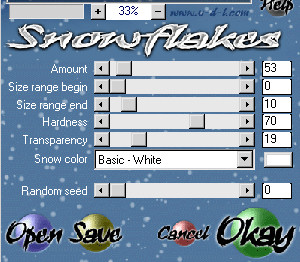
46. Åben det næste lag og stil dig på det
47. Gå op i Effect ..... plugins..... VDL Adrenaline .... Snowflakes
og brug disse indstillinger :
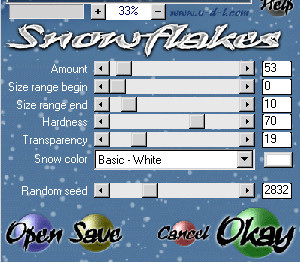
48. Åben det næste lag og stil dig på det
49. Gå op i Effect ..... plugins..... VDL Adrenaline .... Snowflakes og sæt disse indstillinger:
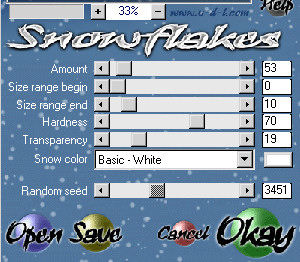
50. Åben det øverste lag og stil dig på det
51. Gå op i Effect ..... plugins..... VDL Adrenaline .... Snowflakes, og sæt disse indstillinger :
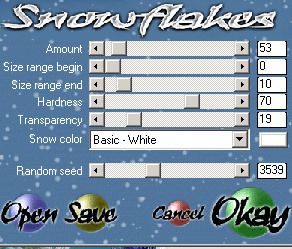
52. Gå op i Selections ... Select None
53. Gem som Psp Animationshop
I AnimationShop
1. Åben billedet du lige har gemt og billedet stjerner som ligger i materiale mappen
2. Aktiver billedet med stjernen
3. Gå op i Edit ... Select all
4. Gå op i Edit ... Copy
5. Gå nu over på arbejdsbilledet
6. Gå op i Edit Select all
7. Gå op i Edit ...Paste ... Into Selected Frame
8. Før stjernen hen på plads i venstre side og tryk der hvor den skal være.
Nu skulle der gerne være en stjerne på hver frame
9. Gå op i Animation ... Frame Properties
10. Sæt tallet til 25
11. Gem billedet
Rehders_Design
©